用u盘怎么做系统盘 u盘启动盘制作方法
时间:2024-08-02阅读量:作者:大白菜
你的电脑需要重装系统时,使用u盘制作一个可启动的系统盘是一种便携的方式。通过u盘启动盘,我们可以加载操作系统安装程序,进而对电脑进行必要的操作。由于u盘小巧轻便,所以,你可以随插随用,非常方便。下面,我们将带大家了解如何
你的电脑需要重装系统时,使用u盘制作一个可启动的系统盘是一种便携的方式。通过u盘启动盘,我们可以加载操作系统安装程序,进而对电脑进行必要的操作。由于u盘小巧轻便,所以,你可以随插随用,非常方便。下面,我们将带大家了解如何制作可以启动电脑并安装操作系统的系统盘。

一、重装前的工具准备
1、软件:大白菜U盘启动盘制作工具。
2、4GB或更大的U盘:用于制作可启动的大白菜U盘。
3、系统镜像文件:获取一份Win7的系统镜像,建议从正规渠道如MSDN下载。
二、注意事项
1、关闭防护软件:在制作启动U盘之前,请关闭所有安全防护软件以避免潜在冲突。
2、备份必要性:重装会删除硬盘上的数据,请预先备份关键文件至安全位置。
3、多次重启准备:系统安装过程中,提示需要重启时不拔出U盘,直到安装程序完全结束。
三、制作U盘重装系统步骤
1、启动大白菜U盘启动盘制作工具,将U盘插入电脑。

2、在工具界面中选择你已插入的U盘作为目标盘。采用默认的制作模式和文件系统,点击“一键制作成USB启动盘”选项。
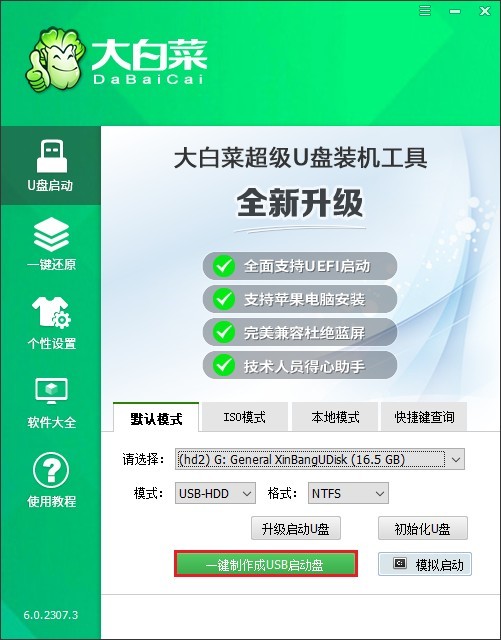
3、启动U盘的制作过程将开始,等待它直到看到完成提示。
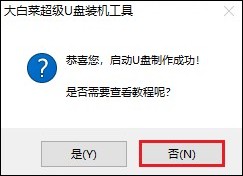
4、制作完成后,打开MSDN网站下载Windows 7的ISO镜像文件。
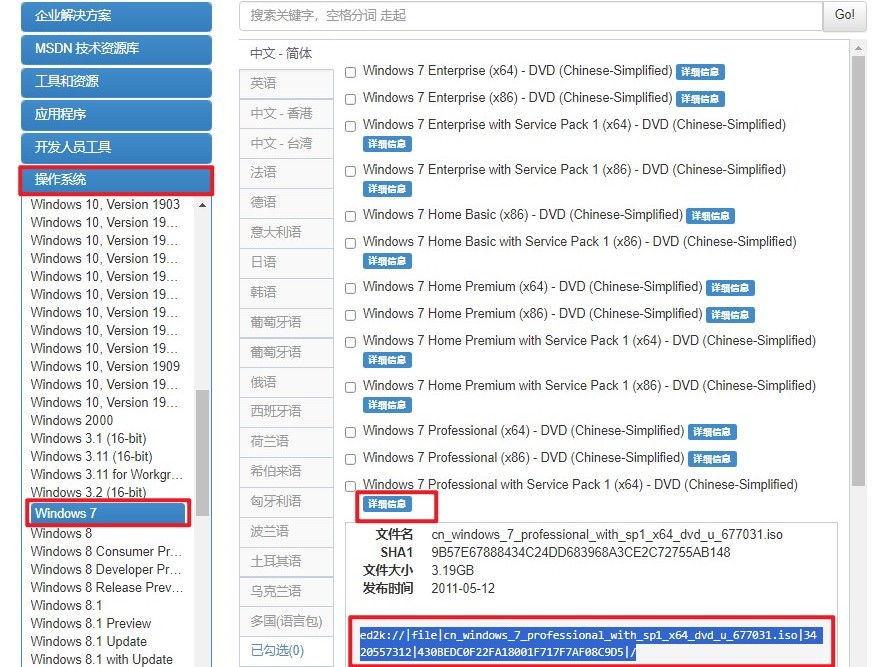
5、下载的ISO文件应保存在一个易于访问的位置,例如U盘内。保存完毕后,将U盘留在USB接口中,重启电脑。
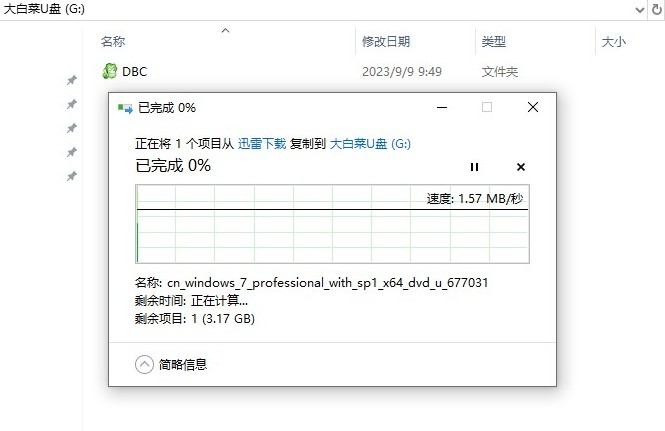
6、重启时,看到开机画面,立即按下你的电脑品牌的U盘启动快捷键。
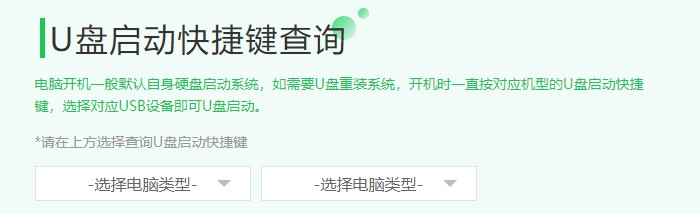
7、在出现的启动项列表中,选择以“USB”开头或显示U盘品牌的选项以确认从U盘启动。
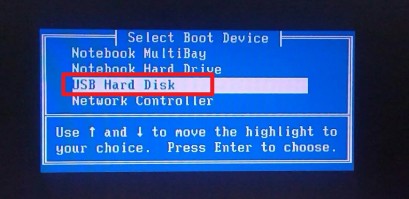
8、之后,系统将开始从U盘加载,你将看到WinPE桌面。
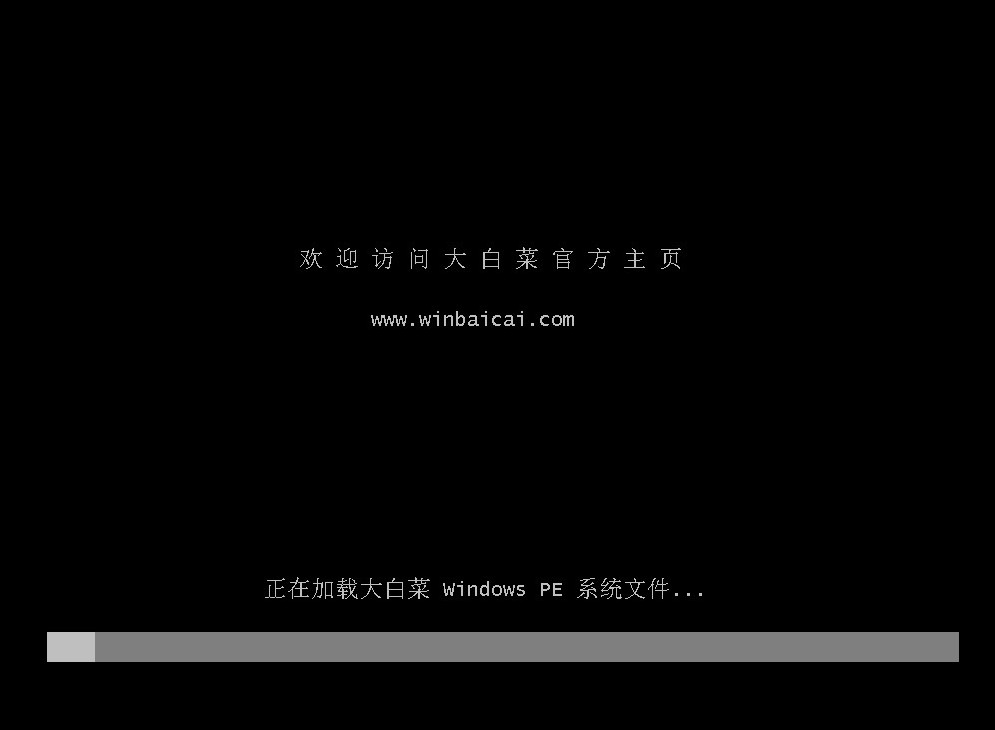
9、打开安装工具,选择之前下载的系统文件,指定安装位置(通常为C盘),然后点击“执行”按钮。

10、在出现的确认窗口中,点击“是”以开始安装过程。
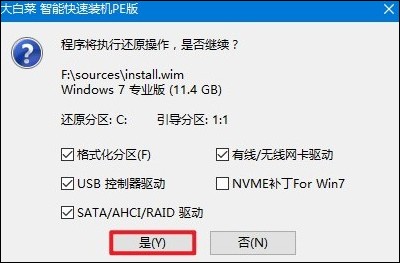
11、选择“完成后重启”选项,等待安装结束。期间,电脑将自动重启,记得在重启时拔出U盘。

12、电脑将完成重启过程,之后你将看到Windows 7的桌面,表明安装成功。
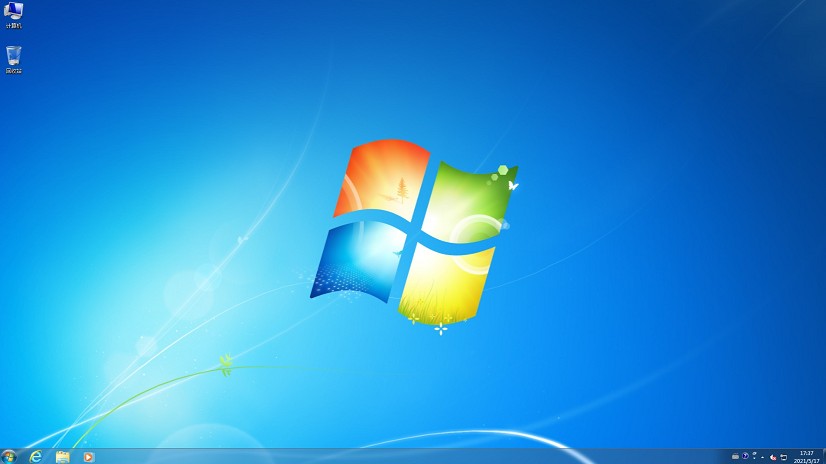
以上是,u盘启动盘制作方法。综上所述,使用大白菜u盘启动盘制作工具可以轻松地将u盘转换成系统盘。只需几个简单的步骤,你就可以拥有一个功能强大的启动U盘,用于安装或恢复操作系统。注意确保在制作过程中备份U盘数据以免造成损失。